千牛工作台中导出聊天记录的详细使用方法
时间:2022-10-26 16:59
如何在千牛工作台中导出聊天记录呢?下面就为大家分享千牛工作台中导出聊天记录的图文教程,有需要的可以来了解了解哦。
千牛工作台中导出聊天记录的详细使用方法

我们先用工作台模式登录千牛,输入用户名和密码登录,如图所示
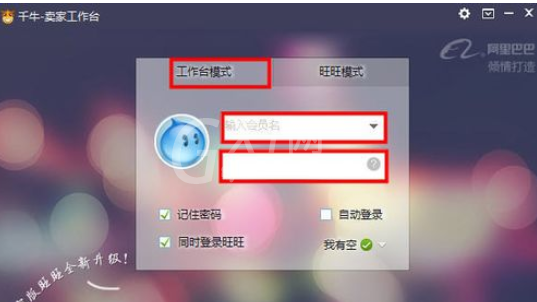
这时我们登录面板之后,在左下角点击“客户”,如图所示
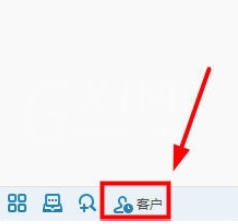
接着我们弹出面板,选择什么时间段的聊天记录,然后选择哪一个人,如图所示
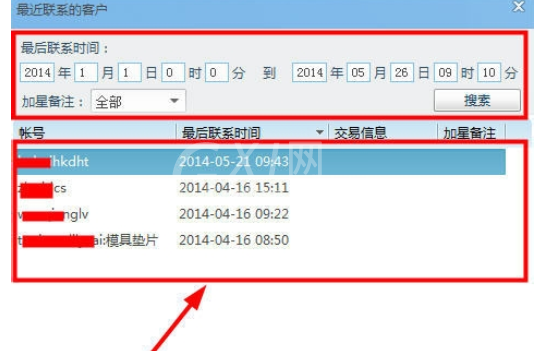
然后我们再点击“查看聊天记录”,如图所示
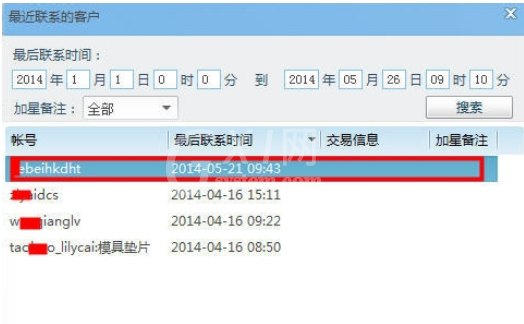
这时聊天记录就打开了,你在这里可以查看聊天记录。如图所示
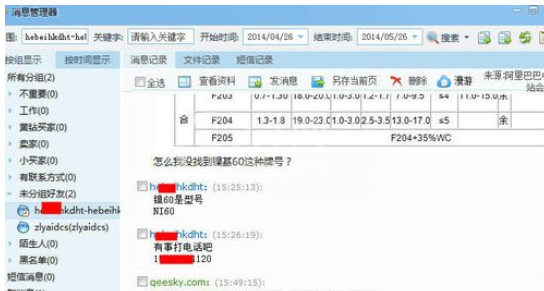
再点击右上角的导出按钮,如图所示
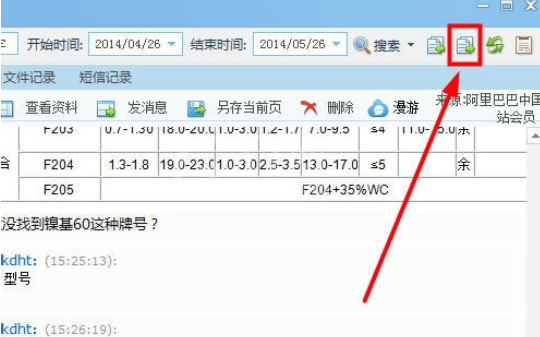
弹出面板,选择要导出的信息,点击“确定”,如图所示
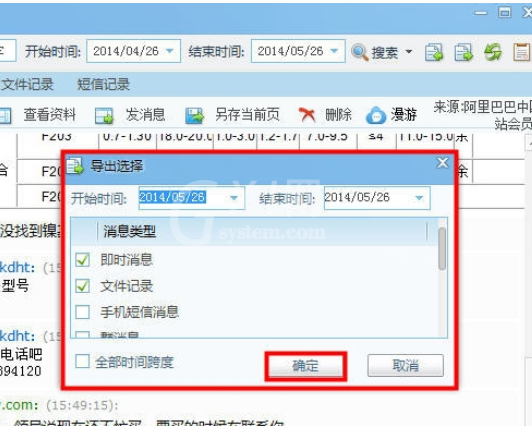
最后我们弹出保存对话框,选择导出格式,如果以后不导入,最好选择后缀名为txt格式的文件,好用word直接打开,如图所示
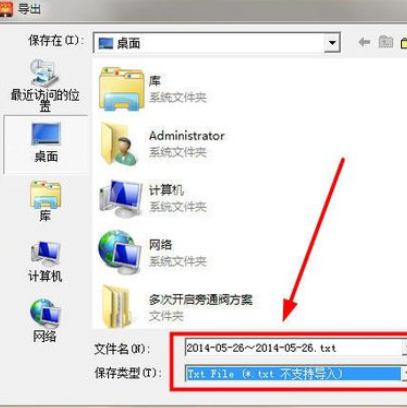
根据上文为你们讲述的千牛工作台中导出聊天记录的详细操作方法,你们是不是都明白了呀!



























